ブログのサイドバーなどに、「人気記事ランキング」が表示されているのを目にしたことがある方も多いのではないでしょうか?
『WordPress Popular Posts』というプラグインを使えば、アクセス数の多い順番に記事を紹介することが可能です。
しかし、トレンドブログ実践者は少し取扱いが注意なプラグインでもあります。
そこで今回は、WordPress Popular Postsの設定方法や注意点を解説いたします。
WordPress Popular Postsの効果
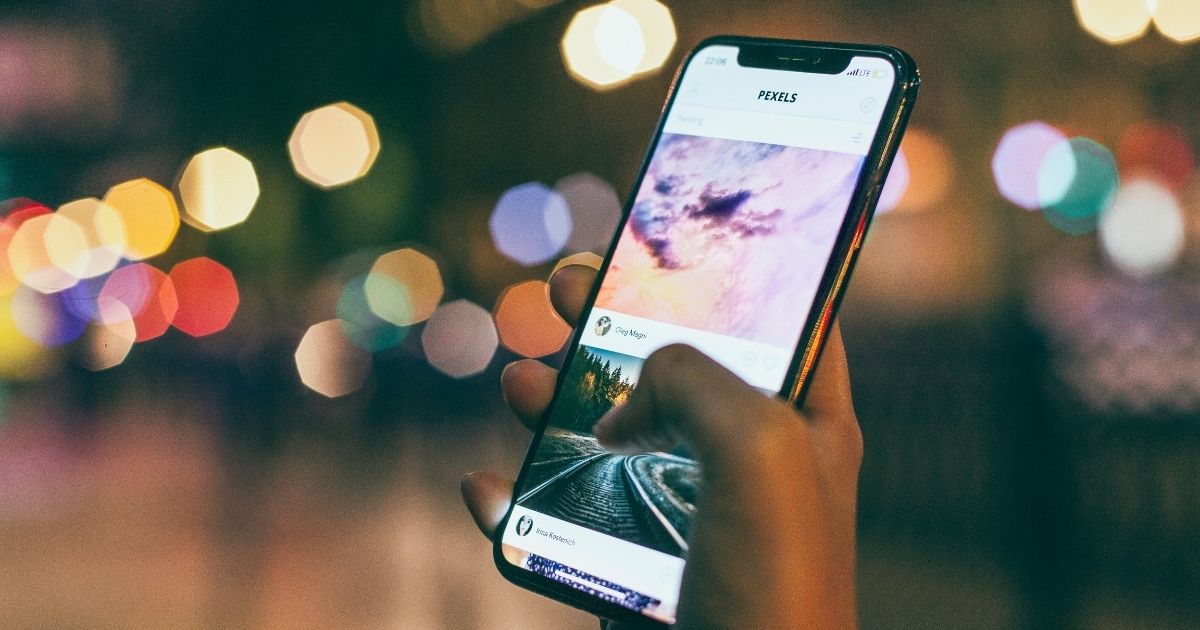
このプラグインをインストールし、ブログに設置することで、主に内部SEO対策が図れます。
ユーザーがブログに訪れ、最初の記事を閲覧後「人気記事ランキング」が目に入れば、他の記事を読んでくれることもあるんですね。
ブログ内の回遊率がアップすれば、
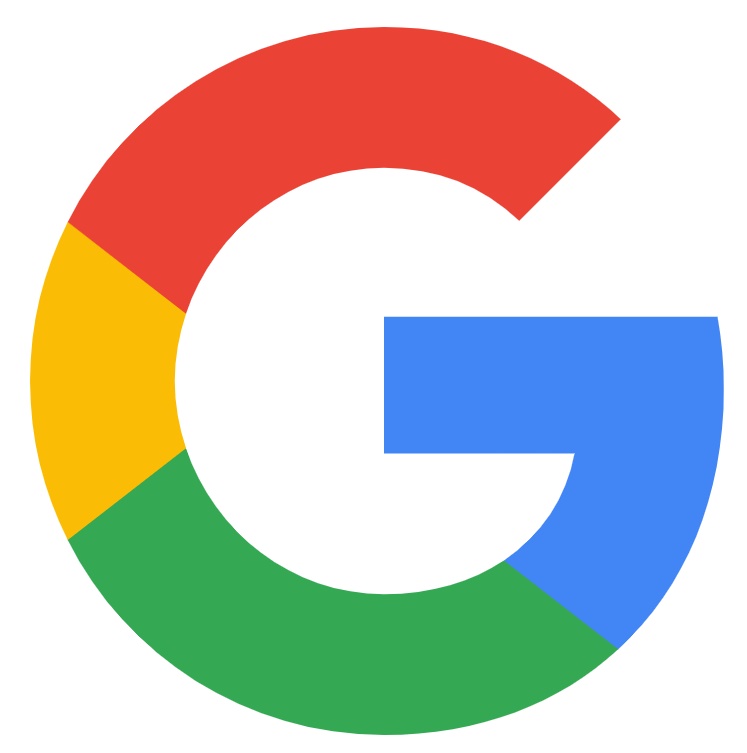
このブログは、1ユーザーがたくさんの記事を読んでいるんだな
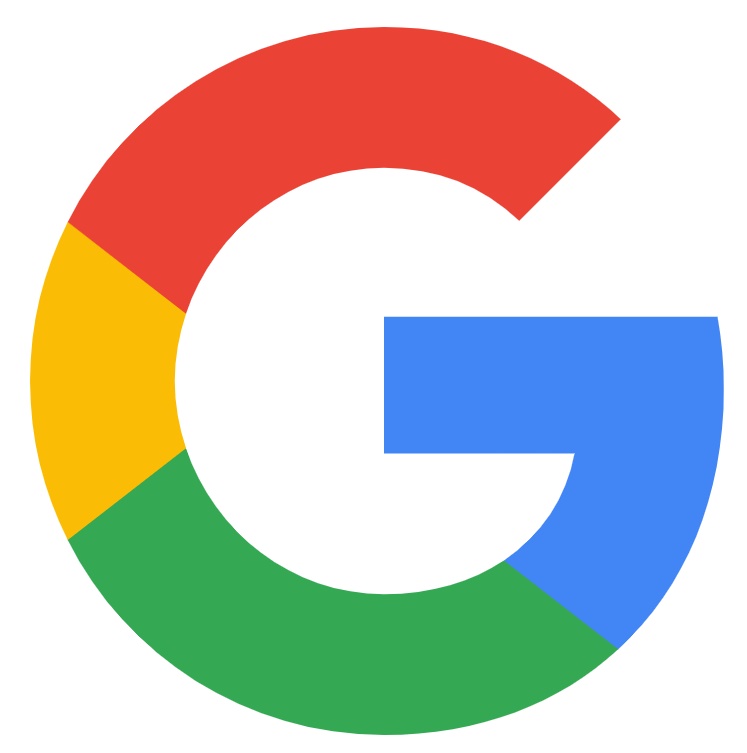
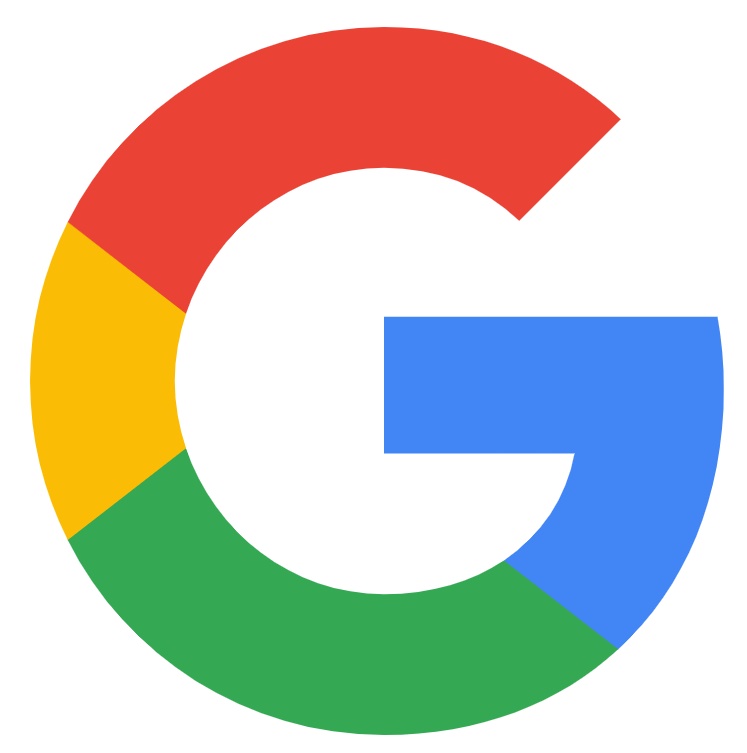
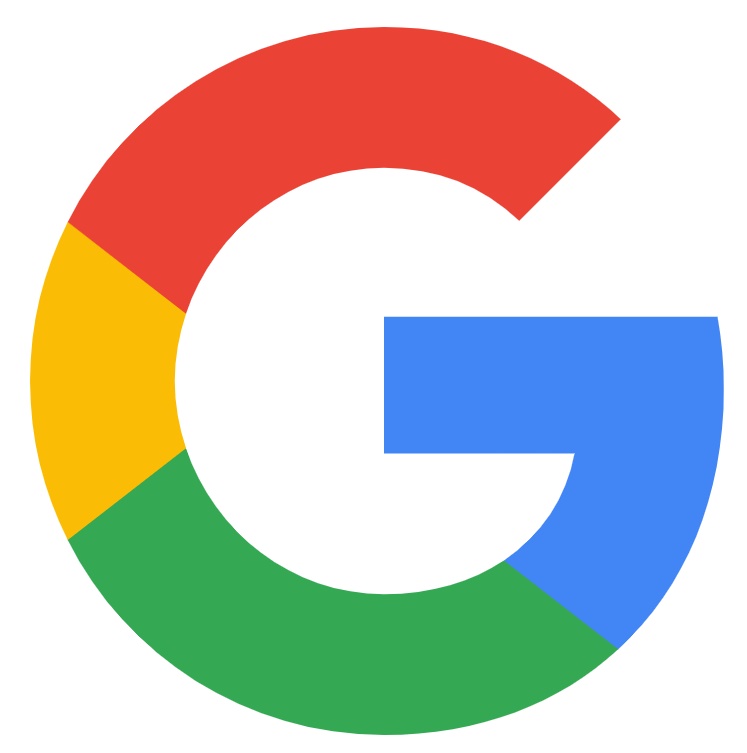
しっかり読まれているということは、良質なコンテンツが多いブログなんだな
と、Googleからプラス評価を獲得でき、結果的に検索一覧でも記事が上位表示しやすくなる効果が期待できます。
WordPress Popular Postsをインストールしよう
それでは、早速プラグインをインストール方法から確認していきましょう!
WordPressダッシュボード画面『プラグイン』→『新規追加』をクリック。
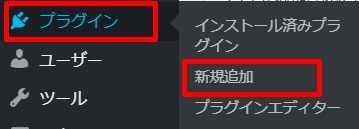
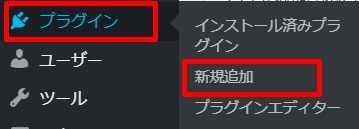
『WordPress Popular Posts』と入力し、画像のプラグインが表示されたら、『今すぐインストール』をクリックします。
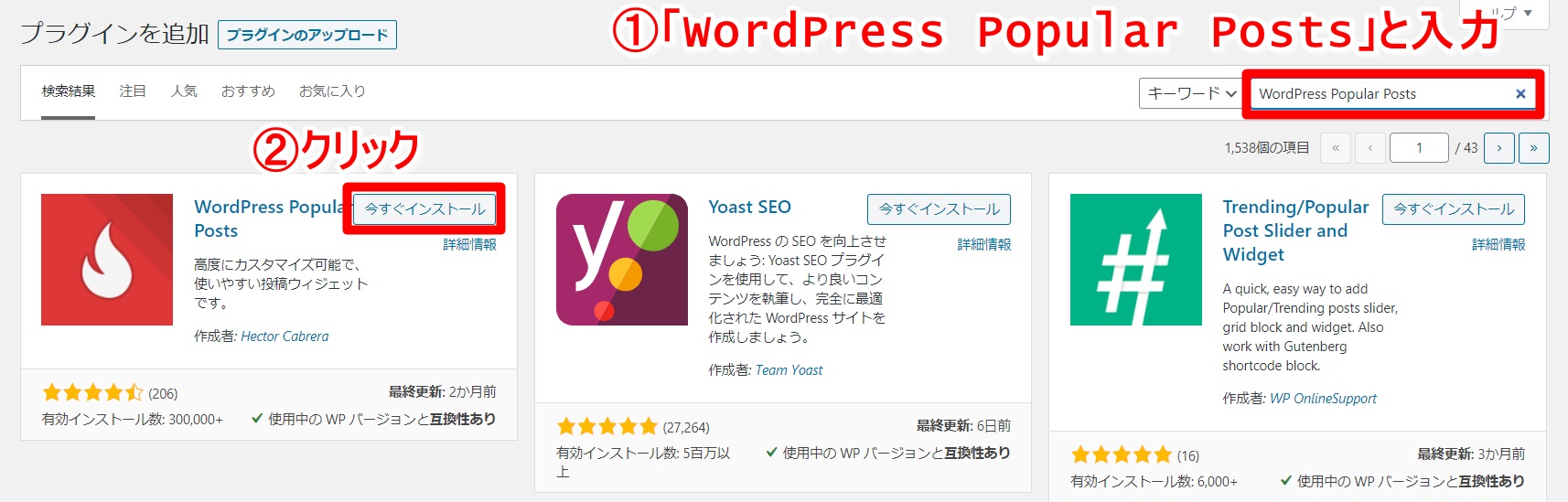
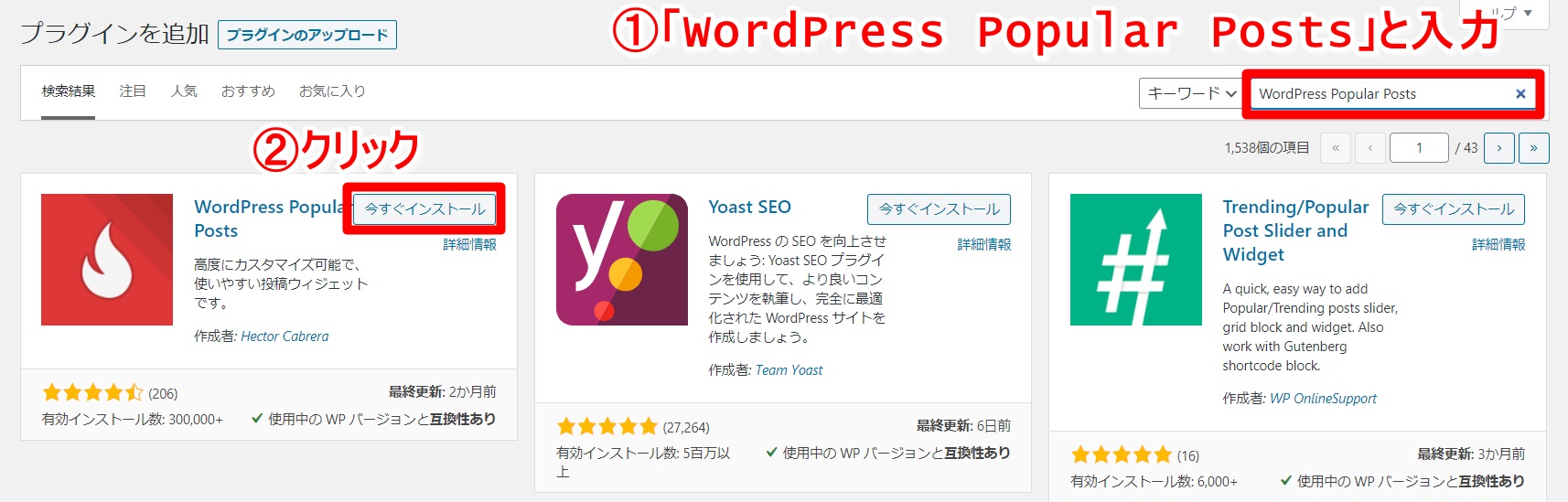
インストールされたら、忘れずに『有効化』しておきましょう!
検索しても見つからない場合は、こちらからダウンロードしていきましょう!
⇒WordPress Popular Postsをダウンロードする


WordPress Popular Postsの設定方法
インストールが完了したら、『外観』→『ウィジェット』をクリックします。
利用できるウィジェット一覧内の「WordPress Popular Posts」を、サイドバーの表示したい箇所にドラッグ&ドロップします。
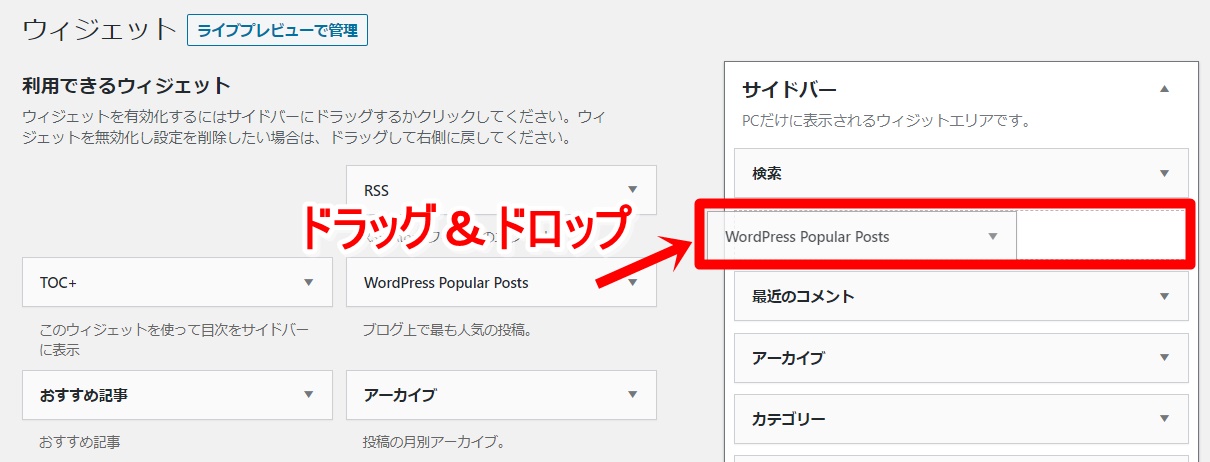
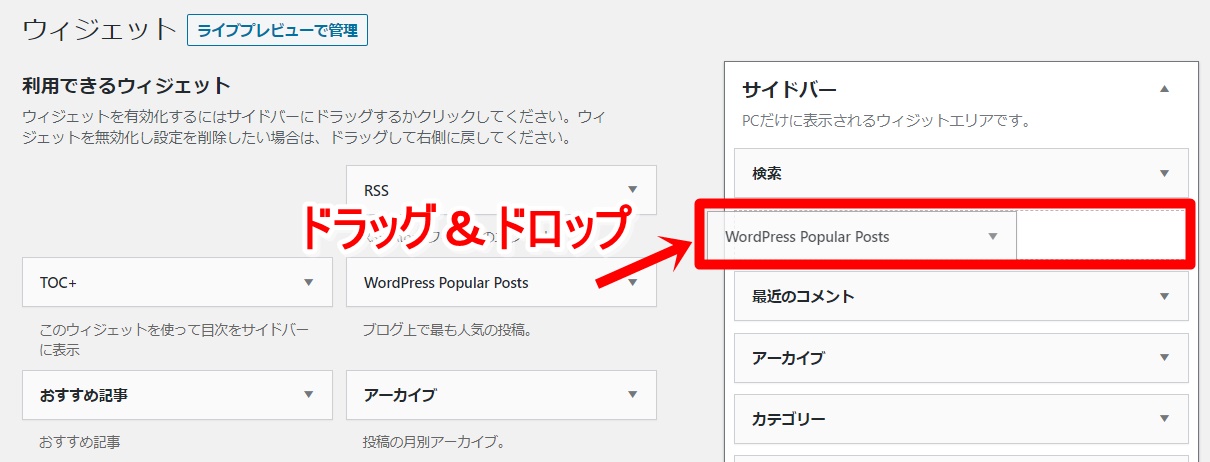
順番を変えたい場合は、同じくドラッグ&ドロップで変更できますよ。
すると、自動的に設定項目が開きますので、それぞれの項目を設定していきましょう!
ちなみに、私は以下のように設定しています。
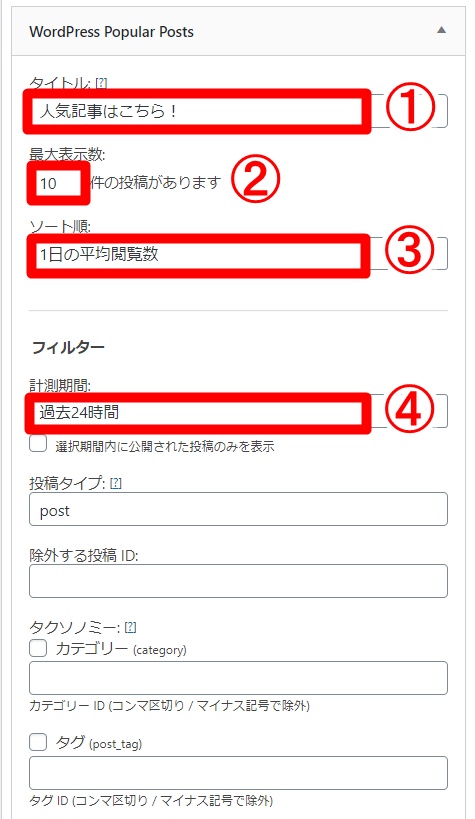
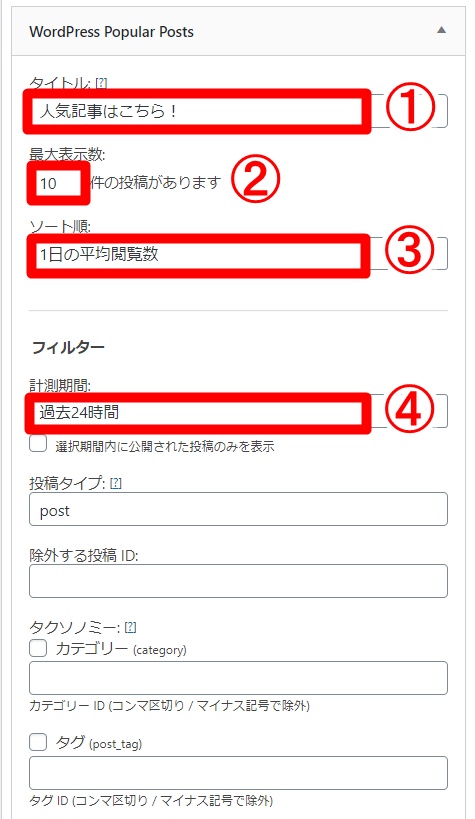
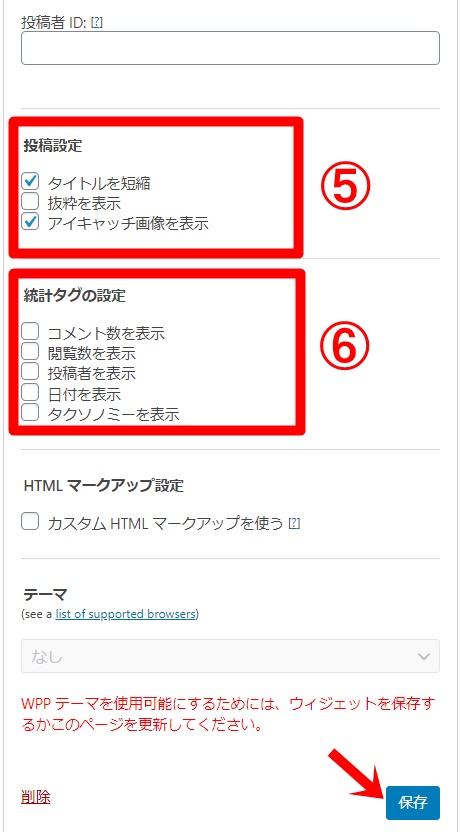
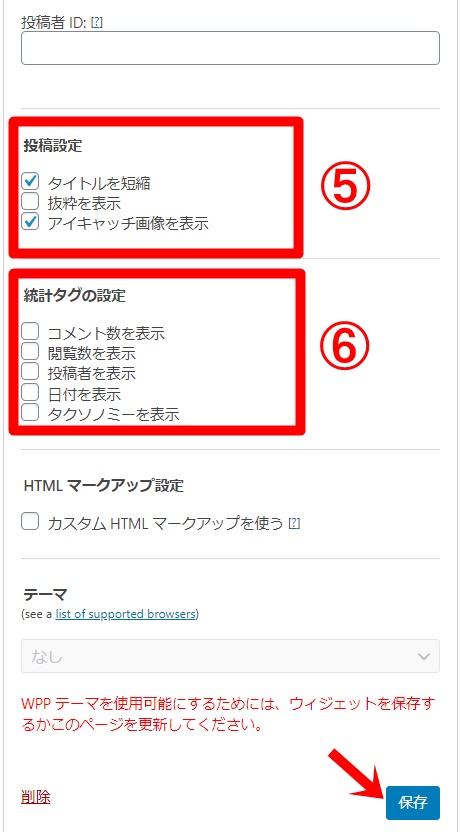
- タイトル:サイドバーに表示したいタイトルを入力します。
- 最大表示数:表示させたい記事数を指定します。
- ソート順:表示させる順番を選択します。
- 計測期間:ここで指定した期間で集計されます。
- 投稿設定:タイトルにチェックを入れておきましょう!また、アイキャッチ画像も表示させた方がクリックされやすいですので、チェックしておくと良いですね。
- 統計タグの設定:表示させたい項目があれば、チェックを入れます。
ちなみに、トレンドブログにおいては、旬な記事を表示させた方が反応がとれやすいですので、計測期間は「過去24時間」がおすすめ。
※ブログの性質によって、変更することを推奨します。
トレンドブログ実践者の場合、統計タグの設定はしないことをおすすめします。
特に、閲覧数を表示してしまうと、ライバルサイトに情報が筒抜けとなり、同じキーワードで勝負を仕掛けられてしまうことがあります。
最後に、『保存』をクリックしたら設定は完了です!
あとがき
今回ご紹介したプラグインを使えば、簡単に人気記事ランキングを設定することが可能です。
一方で、情報を表示しすぎるとライバルサイトに情報が筒抜けとなってしまうリスクも。
閲覧数を表示しないことはもちろん、ある程度ブログのドメインが育ってきたら、ランキングそのものを表示させないなど、対策を検討していくのがおすすめです。
とはいえ、内部SEO対策には有効なプラグインとなりますので、ブログ開設初期は設定し、上手に活用していくと良いでしょう!












コメント